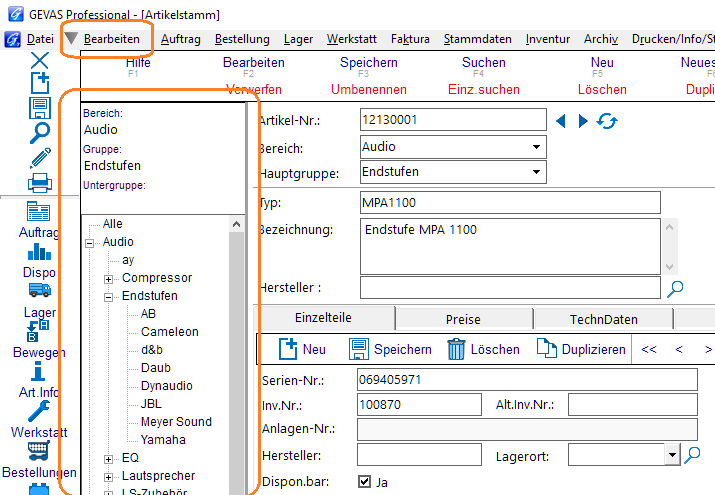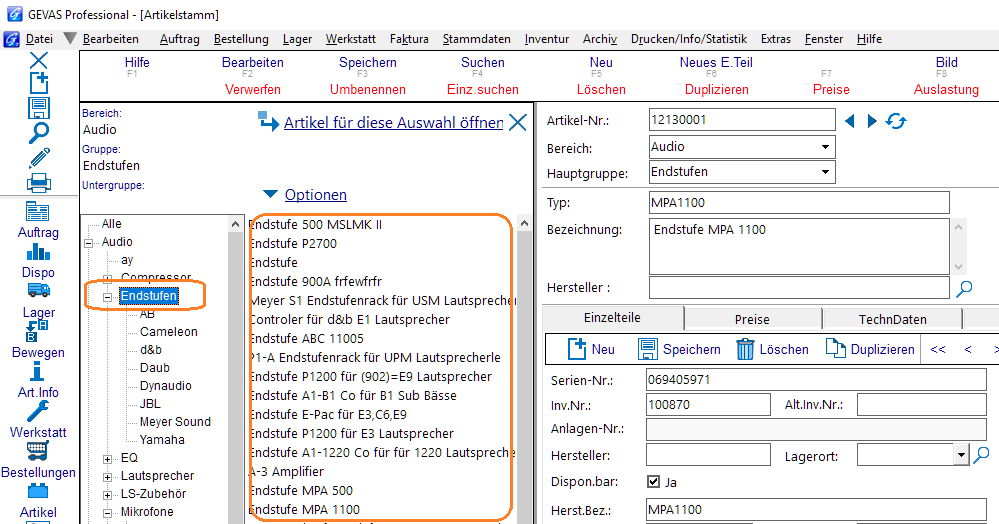GEVAS-Professional Artikelgruppen-Baum im Stammdaten-Fenster: Unterschied zwischen den Versionen
Aus GEVITAS
(Die Seite wurde neu angelegt: „== Allgemeines == Im Fenster für die Artikel-Stammdaten kann man über das Menü "Bearbeiten" den Artikelgruppen-Baum einblenden und Artikel so nach den Grup…“) |
|||
| Zeile 4: | Zeile 4: | ||
[[Datei:GEVAS_Stammdaten_ArtikelMaske_Baum_01.png]] | [[Datei:GEVAS_Stammdaten_ArtikelMaske_Baum_01.png]] | ||
| + | |||
| + | |||
| + | |||
| + | == Tabelle der gefundenen Artikel == | ||
| + | |||
| + | Wenn man eine Gruppe bzw. Untergruppe anklickt, wird rechst neben dem Baum eine Tabelle eingeblendet, in der die gefundenen Artikel stehen. Beispiel: | ||
| + | |||
| + | |||
| + | [[Datei:GEVAS_Stammdaten_ArtikelMaske_Baum_02.png]] | ||
| + | |||
| + | |||
| + | Mit einem Doppelklick auf einen Artikel können Sie den Artikel zur Bearbeitung öffnen. | ||
| + | |||
| + | Die Tabelle schließt sich automatisch. Wenn Sie sie wieder öffnen wollen, klicken Sie einfach auf den Artikelgruppen-Baum. | ||
| + | |||
| + | ;Optionen | ||
| + | :In den Optionen kann man einstellen, welche Spalten in der Tabelle angezeigt werden sollen. | ||
Aktuelle Version vom 1. August 2017, 13:21 Uhr
1 Allgemeines
Im Fenster für die Artikel-Stammdaten kann man über das Menü "Bearbeiten" den Artikelgruppen-Baum einblenden und Artikel so nach den Gruppen filtern und auswählen:
2 Tabelle der gefundenen Artikel
Wenn man eine Gruppe bzw. Untergruppe anklickt, wird rechst neben dem Baum eine Tabelle eingeblendet, in der die gefundenen Artikel stehen. Beispiel:
Mit einem Doppelklick auf einen Artikel können Sie den Artikel zur Bearbeitung öffnen.
Die Tabelle schließt sich automatisch. Wenn Sie sie wieder öffnen wollen, klicken Sie einfach auf den Artikelgruppen-Baum.
- Optionen
- In den Optionen kann man einstellen, welche Spalten in der Tabelle angezeigt werden sollen.